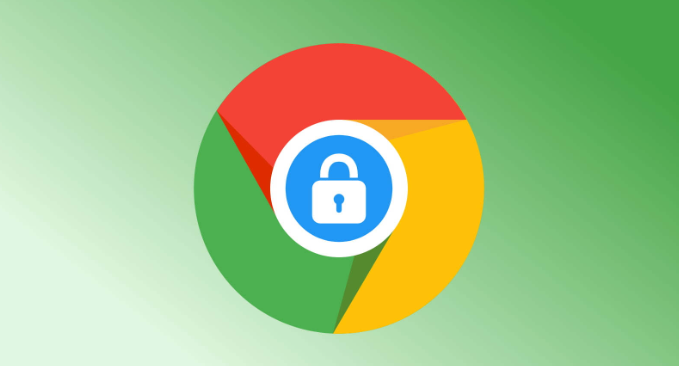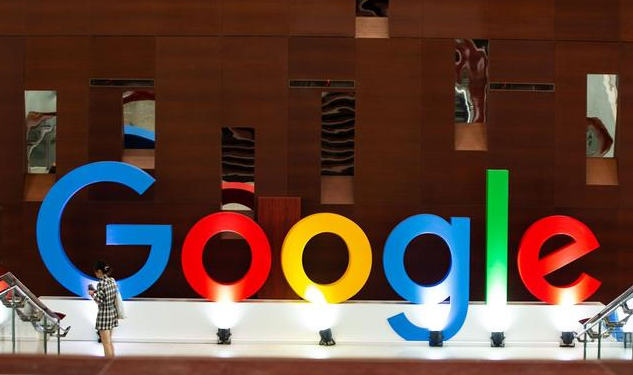当前位置:
首页 >
Chrome浏览器下载完成后自动更新功能关闭方法
Chrome浏览器下载完成后自动更新功能关闭方法
时间:2025-07-25
来源:谷歌浏览器官网
详情介绍
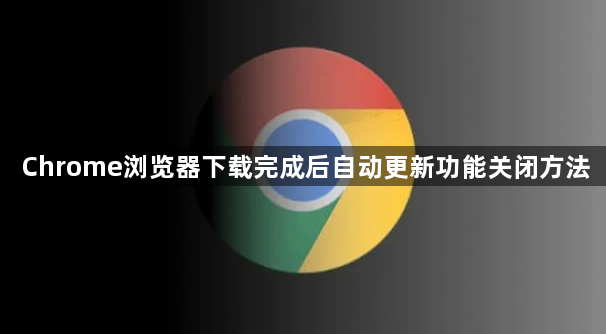
1. 通过任务管理器结束更新进程
- 按`Ctrl + Shift + Esc`打开任务管理器,找到名为`Google Update`或`gupdate`的进程。
- 右键点击该进程,选择“结束任务”,可临时停止当前自动更新操作。
2. 修改注册表永久禁用更新
- 按`Win + R`键,输入`regedit`并回车,打开注册表编辑器。
- 导航到路径`HKEY_LOCAL_MACHINE\SOFTWARE\Policies\Google\Update`,若路径不存在则手动创建。
- 在右侧空白处右键新建`DWORD(32位)值`,命名为`AutoUpdateCheckPeriodMinutes`,将其值设置为`0`,表示禁用自动更新检查。
3. 使用组策略编辑器(仅限专业版/企业版系统)
- 按`Win + R`键,输入`gpedit.msc`并回车,打开组策略编辑器。
- 依次进入`计算机配置`→`管理模板`→`Google`→`Google Chrome`,找到“自动更新”选项。
- 双击该选项,选择“已禁用”,点击“应用”并确认。
4. 删除或限制更新相关文件(macOS系统)
- 打开终端,输入命令`sudo rm /Library/LaunchAgents/com.google.keystone.agent.plist`和`sudo rm /Library/LaunchDaemons/com.google.keystone.daemon.plist`,删除更新计划任务。
- 或者将`/Library/Google/GoogleSoftwareUpdate`目录权限改为`chmod 000`,阻止更新程序运行。
5. 锁定Chrome版本(Linux系统)
- 对于基于Debian的系统(如Ubuntu),运行命令`sudo apt-mark hold google-chrome-stable`。
- 对于基于Red Hat的系统(如CentOS),运行命令`sudo yum versionlock add google-chrome-stable`,禁止包管理器自动升级Chrome。
继续阅读